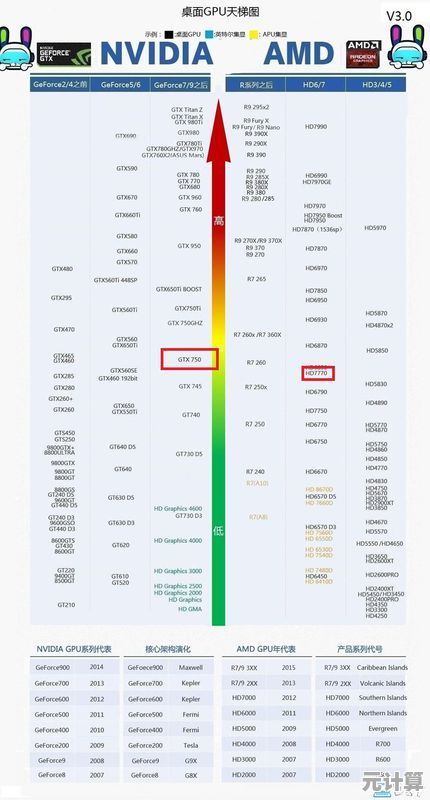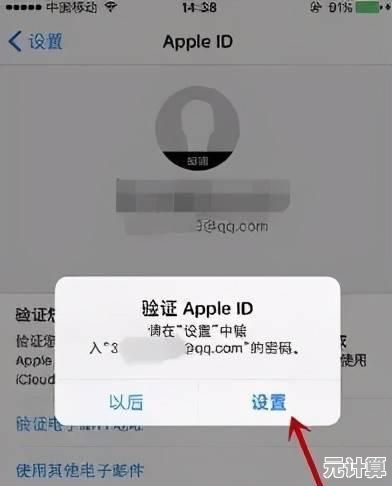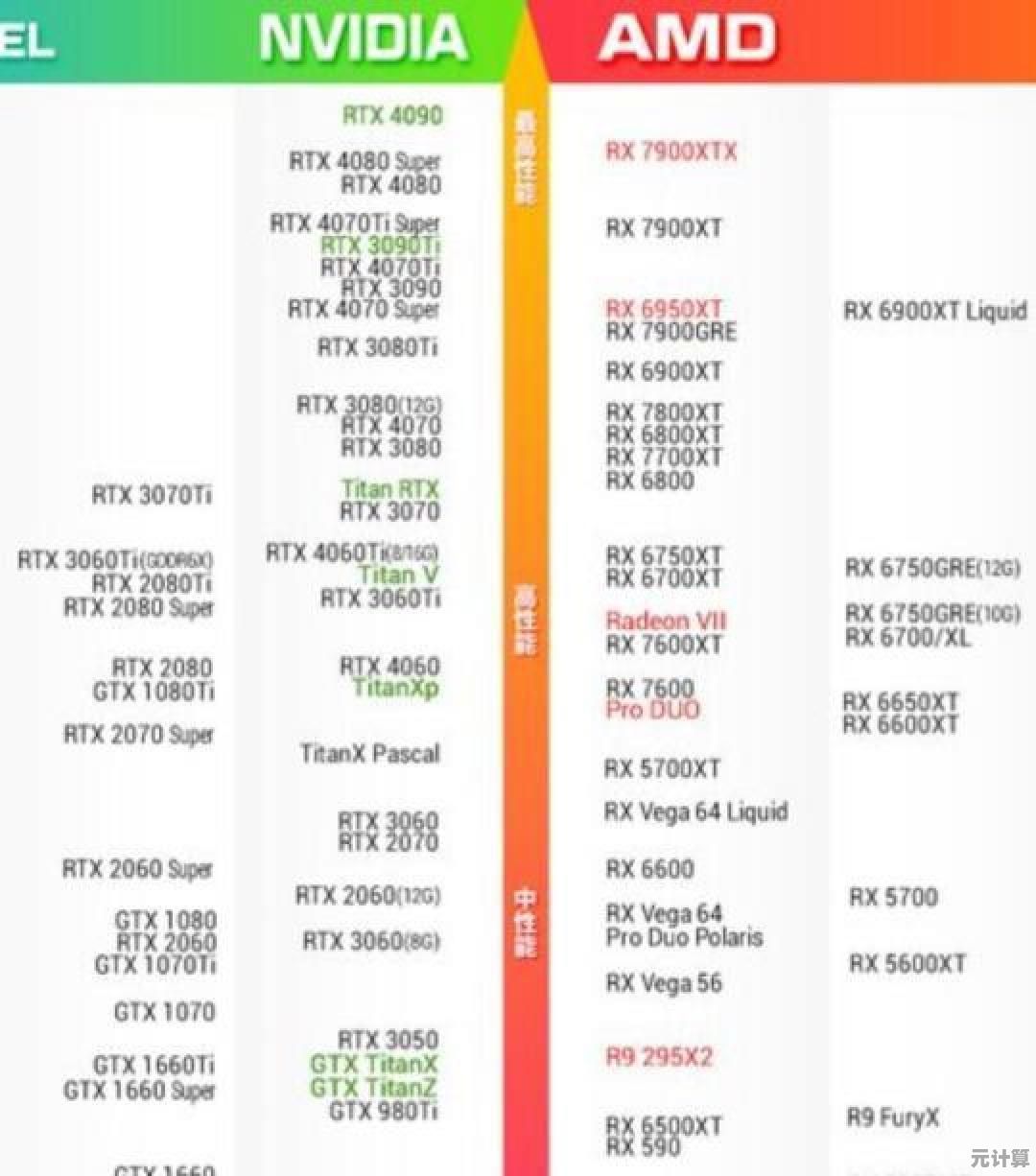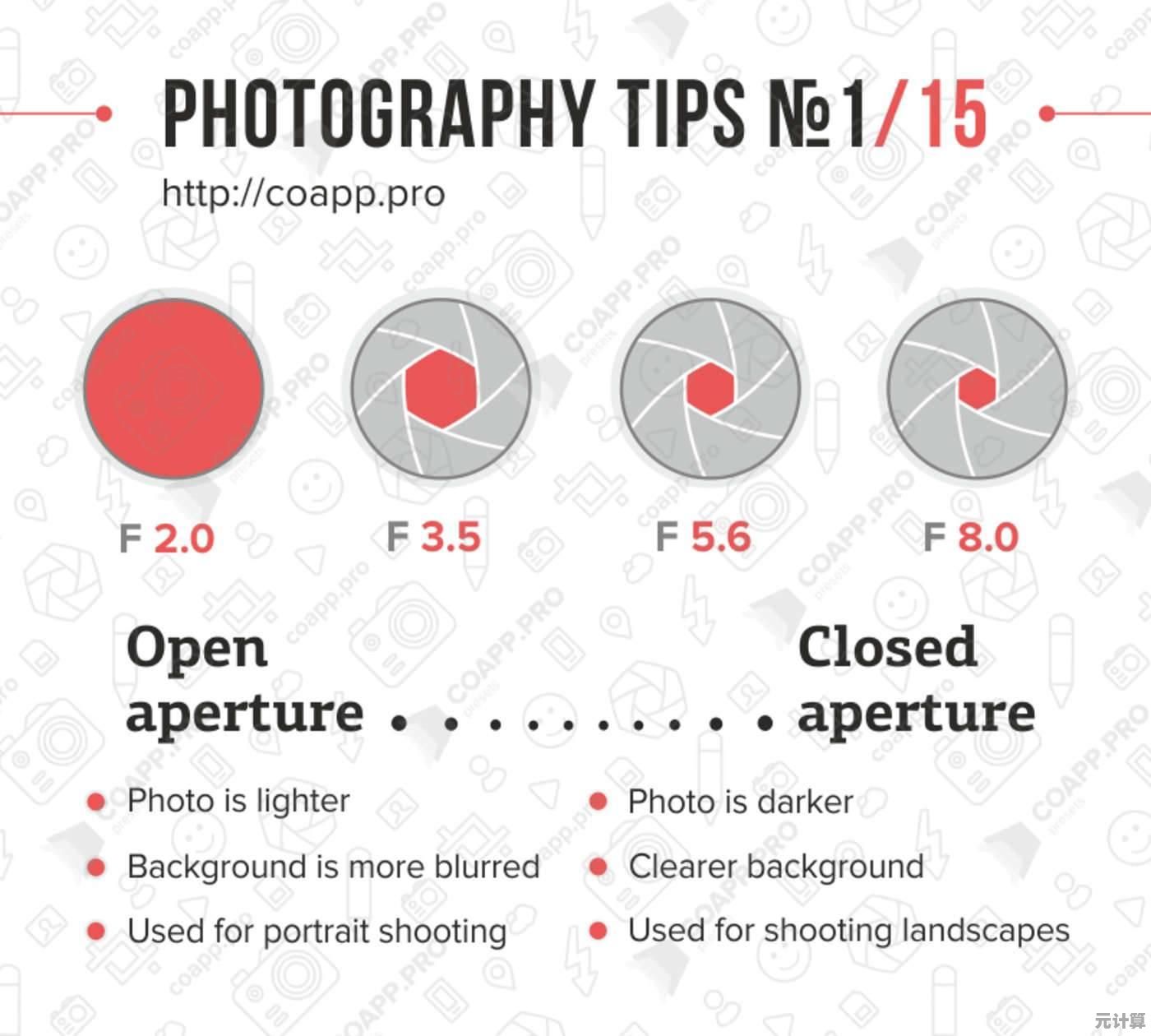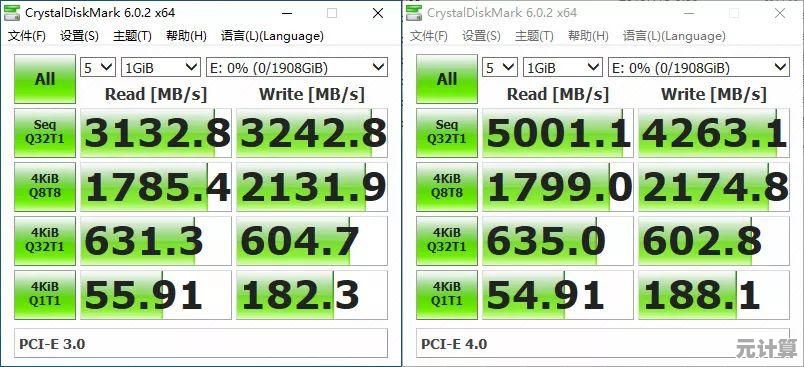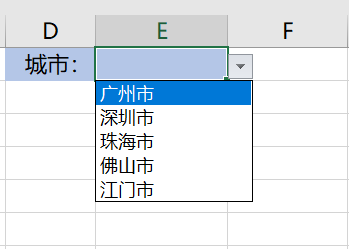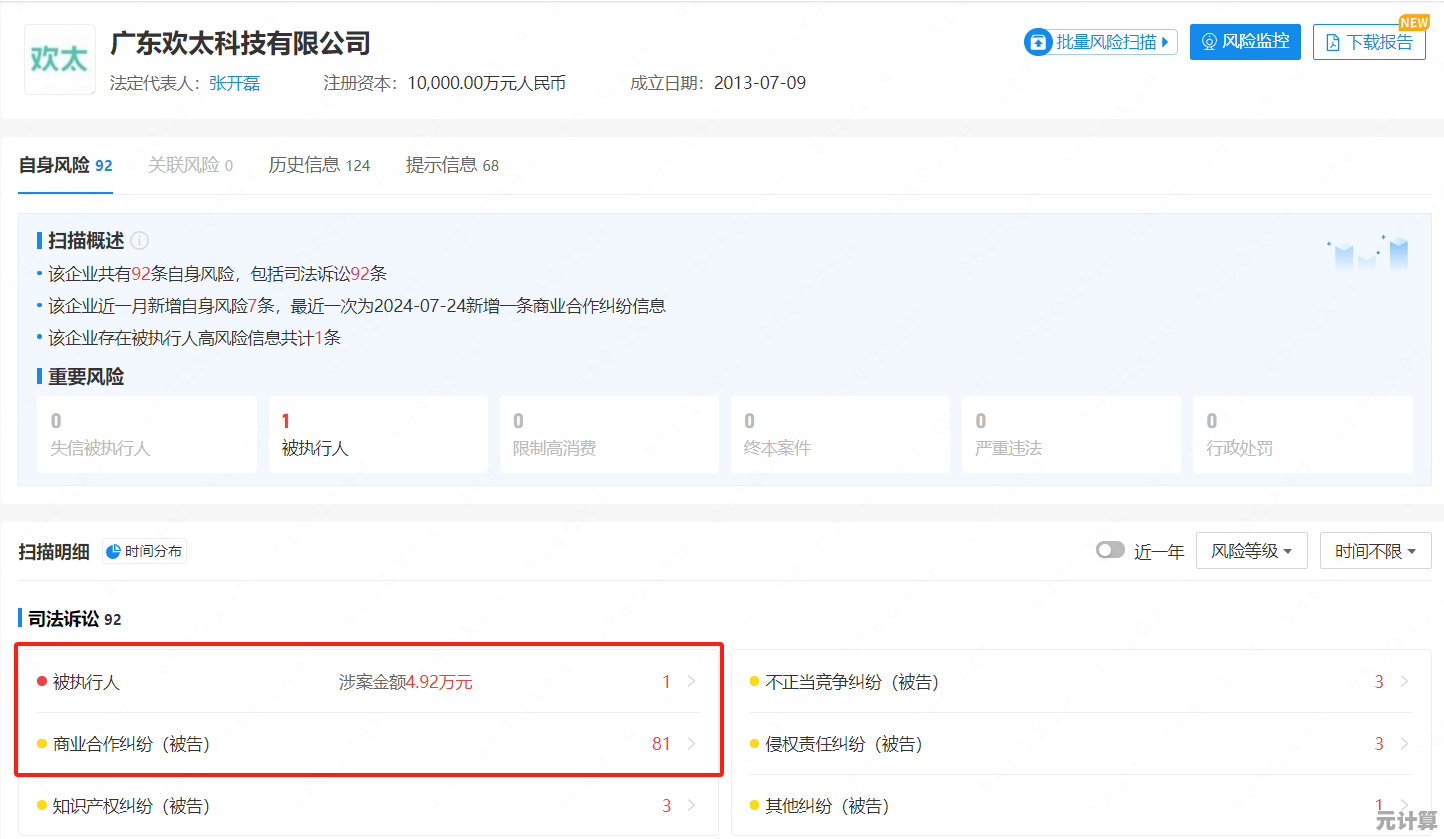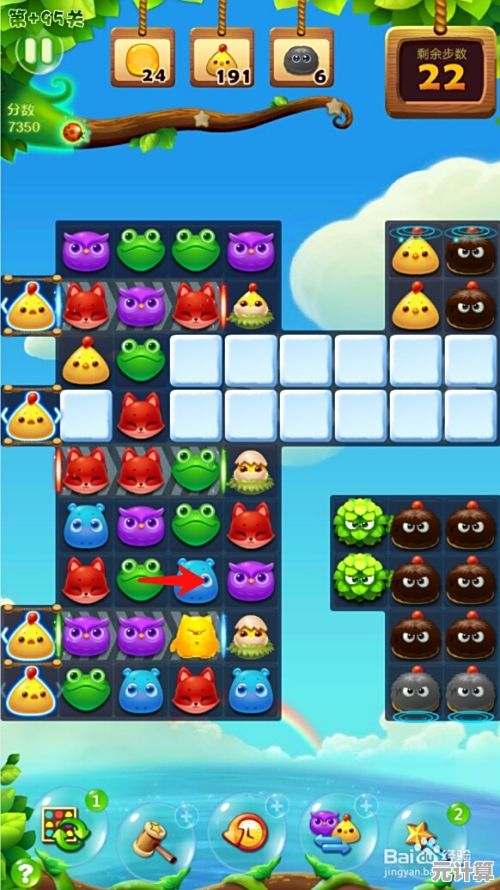掌握正确步骤:彻底禁用Windows更新的实用指南
- 问答
- 2025-10-10 22:15:22
- 1
行吧,既然你问到了怎么彻底关掉Windows更新,那我可得跟你好好唠唠,这事儿我可太有发言权了,简直就是一部血泪史,你肯定也经历过吧?正聚精会神打游戏呢,马上要团战了,或者正剪辑视频到最关键一步,那个该死的“我们将会在10分钟后重启”的蓝色窗口,像个催命符一样弹出来……那一瞬间,真的,砸电脑的心都有。
我以前也试过网上那些“标准教程”,什么在服务里把“Windows Update”服务禁用掉,再改成“禁用”,天真!太天真了!你信不信,过不了几天,它自己又悄咪咪地活过来了,跟打不死的小强一样,微软在这方面的“执着”,简直让人“感动”。
经过我无数次折腾,甚至有一次差点把系统搞崩了(别问,问就是重装了系统),我总结出了一套“组合拳”,光靠一招半式不行,得连环出击,才能把它按死,下面是我的私人步骤,不一定优雅,但真的管用。
第一步:最基础的,先把服务给掐了。
这个虽然不能根治,但属于基本操作,得做。
- 按
Win + R,输入services.msc,回车。 - 在那一大堆服务里,找到“Windows Update”,双击打开。
- 点击“停止”,让当前的服务先歇菜。
- 在“启动类型”那里,把它改成“禁用”。
- 关键一步来了!点开上面的“恢复”选项卡,你会看到“第一次失败”、“第二次失败”这些选项,微软鸡贼的地方就在这里,默认设置是失败后自动重启服务,我们把它们全部改成“无操作”,这样就算系统想把它拉起来,也找不到门路。
第二步:用组策略编辑器,给它上“硬枷锁”。(这个功能只有Windows 10/11 专业版及以上版本才有)
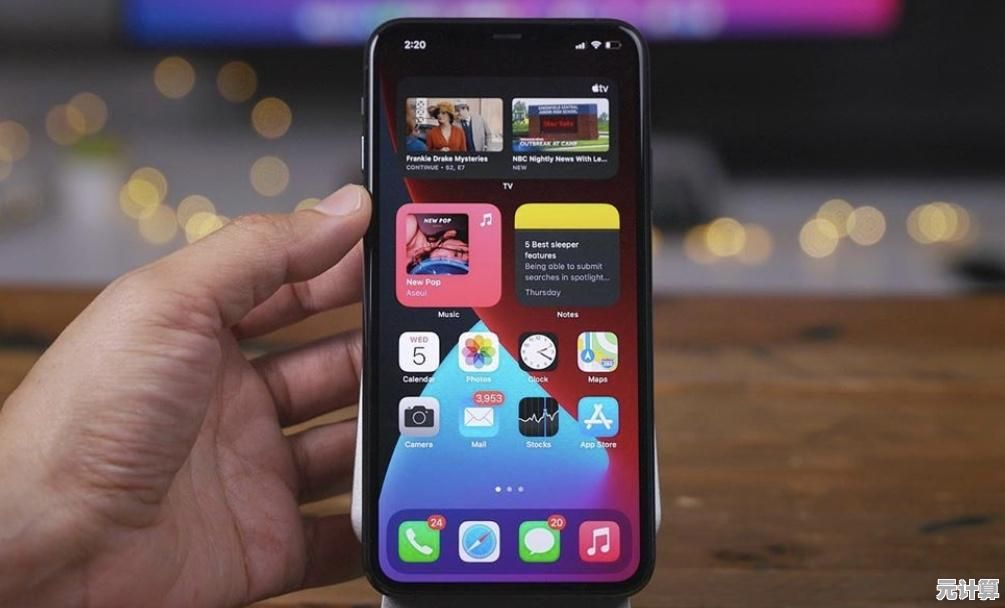
如果你是家庭版,可能得用其他方法绕过,这个我们稍后说。
- 按
Win + R,输入gpedit.msc,回车。 - 依次展开“计算机配置” -> “管理模板” -> “Windows组件” -> “Windows更新” -> “管理最终用户体验”。
- 在右边找到“配置自动更新”,双击它,选择“已禁用”,然后确定。 这个策略的意思就是明白地告诉系统:“别瞎忙活了,我不需要你自动更新。”
第三步(杀手锏):通过修改注册表,切断它的网络连接。
这是我觉得最有效的一招,相当于直接把更新服务器拉黑名单。 警告:修改注册表有风险,动手前最好备份一下,或者至少知道自己每一步在干嘛。
- 按
Win + R,输入regedit,回车。 - 导航到这个路径:
HKEY_LOCAL_MACHINE\SYSTEM\CurrentControlSet\Services\WaaSMedicSvc这个WaaSMedicSvc服务特别讨厌,它的任务就是“修复”你的Windows更新功能,你禁用了更新,它就来给你“治病”,必须把它也干掉。 - 在右侧找到“Start”键,双击它,把它的值从2改成4,这个“4”就是禁用的意思。
- 再导航到:
HKEY_LOCAL_MACHINE\SYSTEM\CurrentControlSet\Services\wuauserv - 同样,找到“Start”键,把值改成4。
做完这几步,基本上就能清静好长一段时间了,我自己的电脑这么设置后,已经快半年没被强制更新打扰过了,那种感觉,就像终于治好了多年的顽疾,浑身舒畅。

(对,总有个但是)
我得跟你说点心里话,彻底关闭更新,爽是爽了,但相当于为了舒适放弃了安全,微软虽然烦人,但那些更新补丁里很多是修复安全漏洞的,这就好比你把家里的防盗门拆了,因为觉得开门麻烦……这是个权衡。
我的个人建议是:如果你像我一样,电脑就是打游戏、做点非核心的工作,不处理什么敏感财务信息,那关了也就关了,图个清静,但如果是工作主力机,或者存放重要资料,最好还是别这么极端,可以尝试把更新活动时间设置在你绝对不用电脑的时段,比如凌晨三四点,算是个折中方案。
唉,说到底,还是希望微软能长点心,给用户一个真正的、可靠的“暂停更新”选项,而不是这种逼着用户用“非常手段”的局面,毕竟,谁不想用一个既安全又省心的系统呢?
好了,我的经验差不多就这些了,希望能帮到你,操作的时候小心点,特别是注册表那部分。
本文由逢芳蕙于2025-10-10发表在笙亿网络策划,如有疑问,请联系我们。
本文链接:http://pro.xlisi.cn/wenda/59812.html